-
1. 使い始める
- 1.1 バージョン管理に関して
- 1.2 Git略史
- 1.3 Gitの基本
- 1.4 コマンドライン
- 1.5 Gitのインストール
- 1.6 最初のGitの構成
- 1.7 ヘルプを見る
- 1.8 まとめ
-
2. Git の基本
- 2.1 Git リポジトリの取得
- 2.2 変更内容のリポジトリへの記録
- 2.3 コミット履歴の閲覧
- 2.4 作業のやり直し
- 2.5 リモートでの作業
- 2.6 タグ
- 2.7 Git エイリアス
- 2.8 まとめ
-
3. Git のブランチ機能
- 3.1 ブランチとは
- 3.2 ブランチとマージの基本
- 3.3 ブランチの管理
- 3.4 ブランチでの作業の流れ
- 3.5 リモートブランチ
- 3.6 リベース
- 3.7 まとめ
-
4. Gitサーバー
- 4.1 プロトコル
- 4.2 サーバー用の Git の取得
- 4.3 SSH 公開鍵の作成
- 4.4 サーバーのセットアップ
- 4.5 Git デーモン
- 4.6 Smart HTTP
- 4.7 GitWeb
- 4.8 GitLab
- 4.9 サードパーティによる Git ホスティング
- 4.10 まとめ
-
5. Git での分散作業
- 5.1 分散作業の流れ
- 5.2 プロジェクトへの貢献
- 5.3 プロジェクトの運営
- 5.4 まとめ
-
6. GitHub
- 6.1 アカウントの準備と設定
- 6.2 プロジェクトへの貢献
- 6.3 プロジェクトのメンテナンス
- 6.4 組織の管理
- 6.5 スクリプトによる GitHub の操作
- 6.6 まとめ
-
7. Git のさまざまなツール
- 7.1 リビジョンの選択
- 7.2 対話的なステージング
- 7.3 作業の隠しかたと消しかた
- 7.4 作業内容への署名
- 7.5 検索
- 7.6 歴史の書き換え
- 7.7 リセットコマンド詳説
- 7.8 高度なマージ手法
- 7.9 Rerere
- 7.10 Git によるデバッグ
- 7.11 サブモジュール
- 7.12 バンドルファイルの作成
- 7.13 Git オブジェクトの置き換え
- 7.14 認証情報の保存
- 7.15 まとめ
-
8. Git のカスタマイズ
- 8.1 Git の設定
- 8.2 Git の属性
- 8.3 Git フック
- 8.4 Git ポリシーの実施例
- 8.5 まとめ
-
9. Gitとその他のシステムの連携
- 9.1 Git をクライアントとして使用する
- 9.2 Git へ移行する
- 9.3 まとめ
-
10. Gitの内側
- 10.1 配管(Plumbing)と磁器(Porcelain)
- 10.2 Gitオブジェクト
- 10.3 Gitの参照
- 10.4 Packfile
- 10.5 Refspec
- 10.6 転送プロトコル
- 10.7 メンテナンスとデータリカバリ
- 10.8 環境変数
- 10.9 まとめ
-
A1. 付録 A: その他の環境でのGit
- A1.1 グラフィカルインタフェース
- A1.2 Visual StudioでGitを使う
- A1.3 EclipseでGitを使う
- A1.4 BashでGitを使う
- A1.5 ZshでGitを使う
- A1.6 PowershellでGitを使う
- A1.7 まとめ
-
A2. 付録 B: Gitをあなたのアプリケーションに組み込む
- A2.1 Gitのコマンドラインツールを使う方法
- A2.2 Libgit2を使う方法
- A2.3 JGit
-
A3. 付録 C: Gitのコマンド
- A3.1 セットアップと設定
- A3.2 プロジェクトの取得と作成
- A3.3 基本的なスナップショット
- A3.4 ブランチとマージ
- A3.5 プロジェクトの共有とアップデート
- A3.6 検査と比較
- A3.7 デバッグ
- A3.8 パッチの適用
- A3.9 メール
- A3.10 外部システム
- A3.11 システム管理
- A3.12 配管コマンド
A1.4 付録 A: その他の環境でのGit - BashでGitを使う
BashでGitを使う
あなたがBashのユーザであれば、シェルの機能を活用して、Gitをより扱いやすくすることができます。 Gitは実際、いくつかのシェルのプラグインを同梱した状態で配布されていますが、それらプラグインはデフォルトではオンになっていません。
まず、Gitのソースコードから contrib/completion/git-completion.bash ファイルのコピーを取得する必要があります。
取得したファイルをどこか適当な場所(例えばホームディレクトリ)へコピーした上で、 .bashrc に次の内容を追加します。
. ~/git-completion.bash設定が完了したら、カレントディレクトリをgitリポジトリに変更し、次のようにタイプしてみてください。
$ git chec<tab>……するとBashがオートコンプリートで git checkout まで入力してくれるはずです。
このオートコンプリートは、必要に応じて、Gitのサブコマンド、コマンドラインパラメータ、リモートおよび参照の名前に対して働きます。
プロンプトをカスタマイズして、カレントディレクトリのGitリポジトリの情報を表示するのも便利です。
表示する内容は、好みに応じてシンプルにも複雑にもできます。ですが、一般的に多くの人は、現在のブランチや作業ディレクトリの状態のような重要な情報だけを必要とします。
プロンプトにこれらを追加するには、Gitのソースリポジトリから contrib/completion/git-prompt.sh ファイルをあなたのホームディレクトリにコピーし、次のような内容を .bashrc に追加します。
. ~/git-prompt.sh
export GIT_PS1_SHOWDIRTYSTATE=1
export PS1='\w$(__git_ps1 " (%s)")\$ '\w は現在の作業ディレクトリを表示するという意味、\$ はプロンプト末尾に $ を表示するという意味、 __git_ps1 " (%s)" は git-prompt.sh が提供している関数を書式引数を指定して呼び出しています。
これで、Gitの制御下にあるプロジェクトの中に入ると、bashのプロンプトは次のようになるはずです。
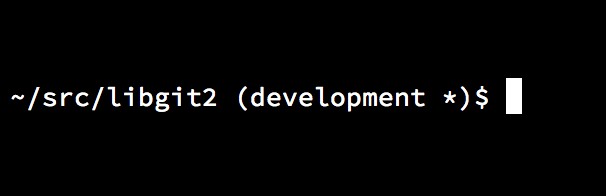
bash プロンプトこれらのスクリプトにはいずれも役に立つドキュメントが付属しています。詳細については、 git-completion.bash と git-prompt.sh の内容を見てください。
